GIF je jedním z nejoblíbenějších a nejjednodušších způsobů, jak vyjádřit pocity a sdílet něco zajímavého. Chcete vytvořit koláž GIF pro větší zábavu? Jak vytvořit koláž GIF? Tento příspěvek vám představí 4 online tvůrce koláží GIF a aplikace pro koláže GIF. (Chcete zdarma tvůrce a editor GIF? Zde doporučujeme MiniTool MovieMaker.)
Pokud chcete hrát dva GIFy vedle sebe nebo jeden na druhém nebo pokud chcete umístit 3+ GIFy na stejné digitální plátno, GIF koláž může být skvělou metodou, jak vyřešit váš problém. Tento příspěvek tedy poskytne 4 tvůrce koláží GIF a ukáže vám, jak vytvořit koláž GIF online.
2 nejlepší online tvůrci koláží GIF
#Kapwing
Kapwing je bezplatný online video editor vybavený mnoha nástroji, které uživatelům umožňují upravovat videa a GIFy, včetně otáčení GIF/videa, změny velikosti GIF/videa, oříznutí GIF/videa, přidávání textu do videa, ořezávání videa/audia a další.
A Kapwing je také efektivní online tvůrce koláží GIF. S nástrojem Collage Maker umožňuje Kapwing uživatelům snadno vytvářet video, obrázky a koláže GIF. Nyní se podívejme, jak vytvořit koláž GIF pomocí Kapwing.
Krok 1. Přejděte na web Kapwing a přihlaste se ke svému účtu. Klikněte na Collage Maker v nabídce Nástroje a klepněte na Začínáme otevřete Studio Editor.
Krok 2. Klikněte na Přidat média oblast pro nahrání vašich GIFů. Poté přetáhněte GIF na plátno a můžete jej umístit kamkoli na plátno a upravit jeho velikost přetažením posuvníku v každém rohu. Opakujte tento krok pro umístění všech GIFů na stejné digitální plátno.
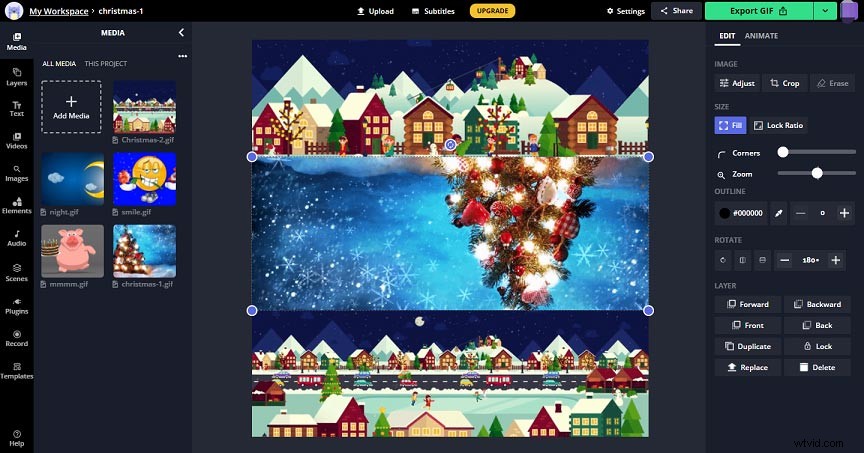
Krok 3. Volitelně můžete do koláže GIF přidat text, popisky nebo tvary. Poté klikněte pravým tlačítkem na prázdnou oblast a poté si můžete vybrat výstupní velikost (1:1, 9:16, 16:9, 4:5, 5:4) pro koláž GIF. Poté klikněte na Nastavení a zvolte GIF jako výchozí výstupní formát.
Krok 4. Klepněte na Exportovat GIF pro export koláže GIF. Po dokončení si ji můžete stáhnout do počítače, sdílet na Twitteru nebo Facebooku nebo zkopírovat její odkaz.
#Ezgif
Ezgif je bezplatný online tvůrce a editor GIF. Umožňuje uživatelům vytvořit animovaný GIF z obrázků a videí a také nabízí sadu nástrojů pro úpravu GIFů, jako je změna velikosti, otočení, oříznutí, vyříznutí, rozdělení, použití efektů, přidání textu atd.
A co víc, Ezgif také umožňuje uživatelům vytvořit koláž GIF kombinací 2 GIFů vedle sebe. Postupujte podle následujících kroků a zjistěte, jak vytvořit koláž GIF pomocí Ezgif.
Krok 1. Otevřete webovou stránku Ezgif a klikněte na Efekty a vyberte možnost Kombinovat obrázky GIF vedle sebe možnost.
Krok 2. Klikněte na Vybrat soubory vyberte své GIFy a klepněte na Nahrát tlačítko.
Krok 3. Přetáhněte GIF na požadované místo a klikněte na Spojit tlačítko.
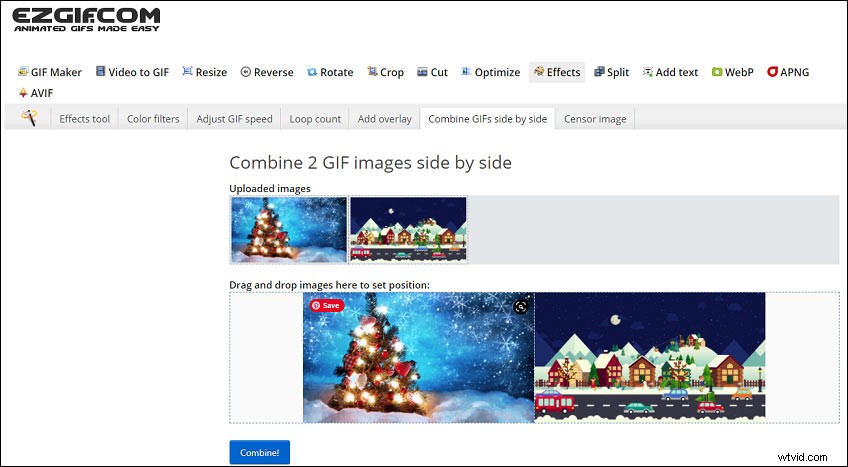
Krok 4. Po dokončení klepněte na Uložit ke stažení koláže GIF ve formátu GIF.
2 nejlepší mobilní aplikace pro koláže GIF
#PicPlayPost
Pokud hledáte aplikace pro koláže GIF pro váš Android, PicPlayPost je skvělá volba. Je to editor videa, tvůrce prezentací, tvůrce video/fotografií/GIF koláží. Jako tvůrce koláží podporuje až 3x3 mřížku, 9 mřížku nebo 9 rámečků fotografické, video nebo GIF koláže. Když dokončíte koláž GIF, můžete ji přímo sdílet na Instagram, Snapchat, TikTok, YouTube, Tumblr a další.
#GIF Studio
GIF Studio je také jednou z nejlepších aplikací pro koláže GIF, která vám umožňuje sloučit více GIFů do jednoho a vytvořit tak koláž GIF. A má také nástroje pro oříznutí GIF, přidání nálepek, převod videa na GIF, přehrávání GIFů atd.
Závěr
Tento příspěvek nabízí 4 tvůrce koláží GIF a také popisuje, jak vytvořit koláž GIF online pomocí Kapwing a Ezgif. Teď jsi na řadě! Vyberte si jeden a vytvořte svou koláž GIF.
